La mayoría de los dongles usb en el mercado actual vienen con los controladores y la aplicación para usarlos de manera administrada. La configuración de esta aplicación se almacena en su memoria incorporada. Para el sistema de Windows, se ejecuta automáticamente y solicita que instale la configuración tan pronto como conecte su dongle USB. Pero ese no es el caso para el sistema Linux.
Este tutorial explica dos soluciones sobre cómo configurar dispositivos de módem USB de banda ancha en su sistema Linux.
En EE. UU., Verizon (4G LTE USB Modem 551), AT&T (USB Force 4G – Aircard), Virgin (U600 Memoria USB de prepago 3G/4G), y pocos otros ofrecen dongle de módem USB de banda ancha.
Además, Huawei cubre el mercado indio con los principales ISP como airtel, TATA, Vodafone, mientras que EVDO cubre el mercado chino.
Solución 1:crear una nueva conexión
En los sistemas ubuntu, existen controladores para casi todos los tipos de módem USB. Solo necesita crear una nueva "conexión de banda ancha móvil" siguiendo los pasos a continuación:
Paso 1:
Enchufe el conector de red USB al sistema y busque la "nueva conexión de banda ancha móvil" en la esquina superior derecha, debajo del elemento con el icono de red. En la última versión de Ubuntu (12.04 en adelante) encontrará la opción "Editar conexiones".
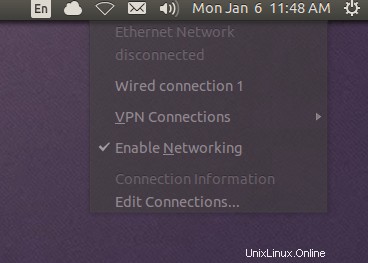
Paso 2:
Seleccione para la "nueva conexión de banda ancha móvil" o "Editar conexiones" (en versiones más recientes). Ahora, haga clic en "Agregar" nueva conexión y seleccione "banda ancha móvil" en las opciones.
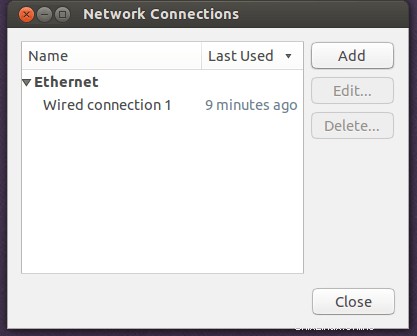
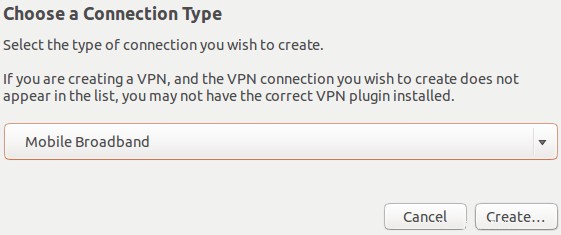
Paso 3:
Seleccione el dispositivo detectado y seleccione el "país y región" y continúe. Te mostrará la lista de proveedores según el país que hayas seleccionado. Ahora aquí puede seleccionar el proveedor de conexión a Internet.
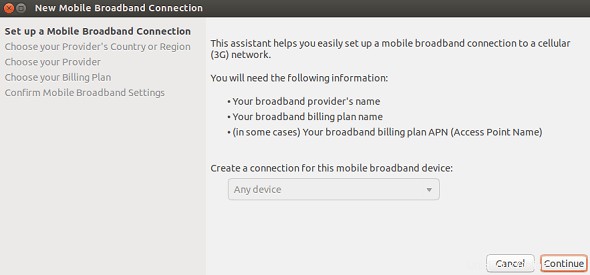
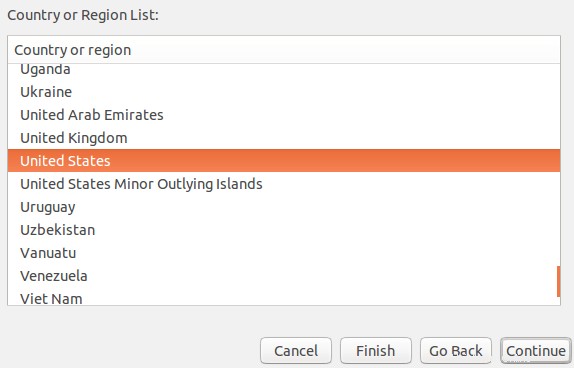
Paso 4:
Selecciona tu proveedor en las opciones disponibles y continúa. Si el proveedor no está presente en la lista, introdúzcalo manualmente como desee y continúe. En la siguiente pantalla podrás seleccionar tu plan si has seleccionado tu proveedor. Según su plan, el APN se configurará automáticamente.
Si está realizando una configuración manual del proveedor, ingrese el número como * 99 #, proporcione el APN apropiado y deje el campo de nombre de usuario y contraseña en blanco.
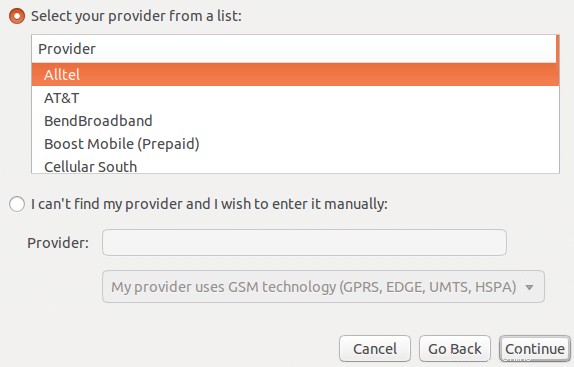
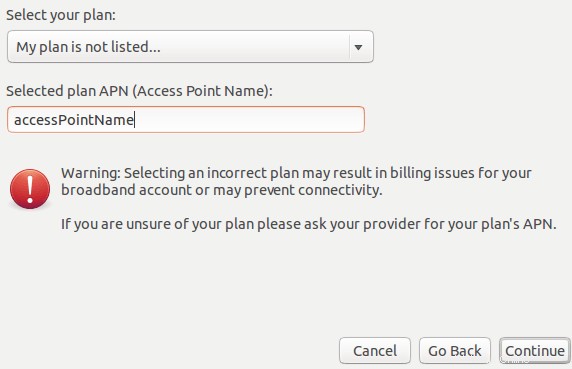
Paso 5:
Guarde su conexión y continúe.
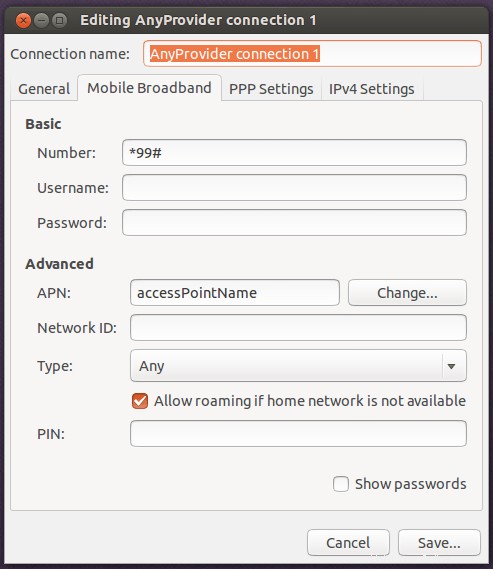
Paso 6:
Ahora verá la conexión recién creada disponible en la esquina superior derecha, debajo del elemento con el ícono de red, que puede usar para conectar el dongle. Ahora se ha conectado con éxito a la web.
Solución 2:ejecutar el script de shell del proveedor
Para todos los sabores de Linux en general, la mayoría de los proveedores de dongles USB tienen la configuración en forma de archivo ".sh", que es básicamente un archivo de script de shell. Se puede ejecutar en la terminal de Linux usando el comando sh. Siga los pasos a continuación para instalarlo:
Paso 1:
Busque el archivo ".sh" en la memoria integrada del dispositivo. Por ejemplo, en airtel 3g usb dongle lo encontrará en la carpeta llamada "Linux". Si no existe dicho archivo, no podemos continuar.
Paso 2:
Existe una alta probabilidad de que este ".sh" esté invocando otros archivos en la misma carpeta. Por lo tanto, será un buen enfoque copiar la carpeta completa en su sistema.
Paso 3:
Para asegurarse de que los archivos tengan permisos completos, cambie el permiso de la carpeta en su sistema local a 777 usando el comando "chmod".
En el sistema ubuntu, use el siguiente comando para cambiar el permiso:
sudo chmod -R 777 /path/to/the/setup/folder
En otros sistemas, puede iniciar sesión como usuario administrador en la terminal y usar el siguiente comando:
chmod -R 777 path/to/the/setup/folder
Paso 4:
Ahora ingrese a la carpeta y ejecute el archivo ".sh" presente allí como superusuario o con privilegios de administrador. Use el siguiente comando para hacerlo:
En sistemas ubuntu:
sudo sh filename.sh
En otros sistemas, inicie sesión como usuario administrador en la terminal y haga:
sh filename.sh
Paso 5:
La aplicación ahora se instaló con éxito en su sistema Linux, que puede usar para conectarse a la web de una manera mejor administrada que la solución anterior. Está bien administrado en el sentido de que puede rastrear su uso de datos, usar la interfaz de marcación telefónica, editar la configuración de conexión y mucho más.